和我一样,谁不喜欢Windows使用滑块更改音量时发出的“叮”声?声音可能会让听者的耳朵感到刺耳,尤其是当他们戴着耳机时 。在这篇文章中,我们将讨论如何在更改音量时关闭或至少避免“叮”声 。
在 Windows 11 中更改音量时关闭“叮”声以下是您可以在更改音量时关闭或至少避免“叮”声的方法 。
- 从快速操作菜单更改音量
- 禁用有线耳机或扬声器的通知或警报声音
- 禁用蓝牙耳机或扬声器的通知或警报声音
- 关闭 PowerShell 的蜂鸣声
1]从快速操作菜单更改音量【在Windows11中更改音量时关闭“叮”声】
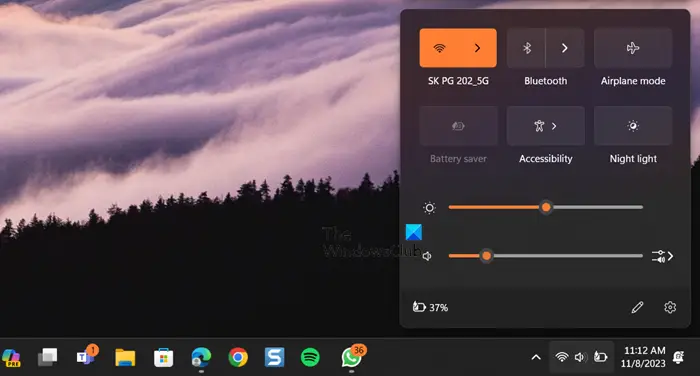
文章插图
如果您唯一一次发现叮当声刺耳的声音是在将计算机连接到耳机时,请从“快速操作菜单”更改音量 。
要执行相同的操作,请通过单击音量图标或按Win + A打开“快速操作”菜单 。然后您可以轻松地增加或减少音量 。
2]禁用有线耳机或扬声器的通知或警报声音人们可以从控制面板禁用有线耳机或扬声器的通知或警报声音 。要执行相同的操作,您需要按照下面提到的步骤操作 。
